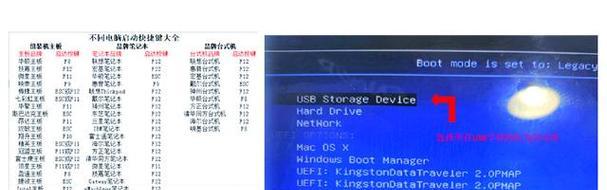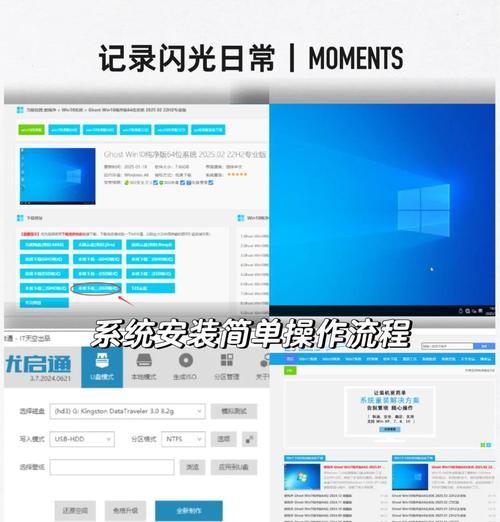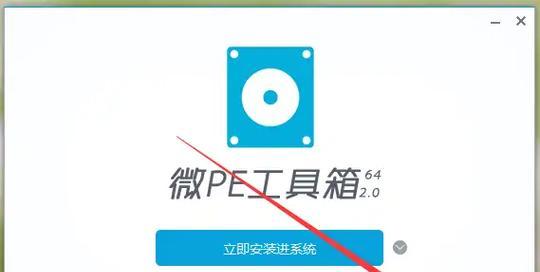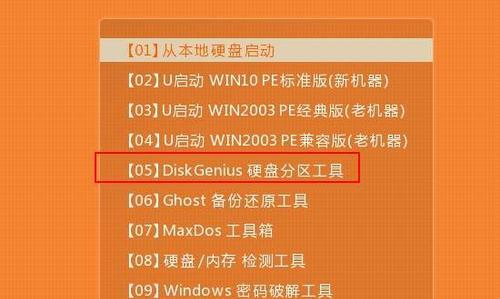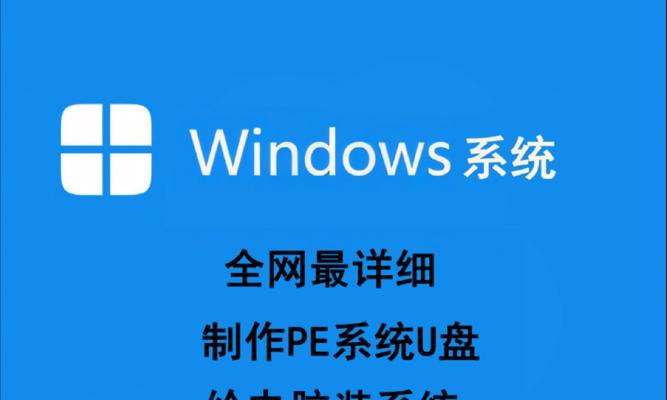在安装操作系统时,我们通常会使用光盘来进行引导安装,但随着科技的发展,使用u盘来启动和安装操作系统也成为一种常见的选择。本文将为大家详细介绍如何使用u盘来启动和安装操作系统,让你轻松搞定系统安装。
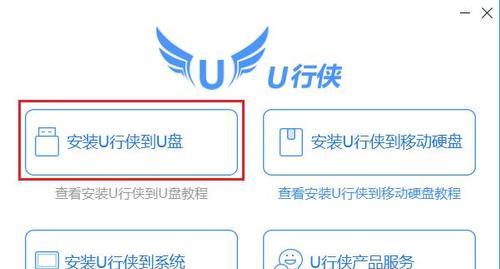
1.准备工作
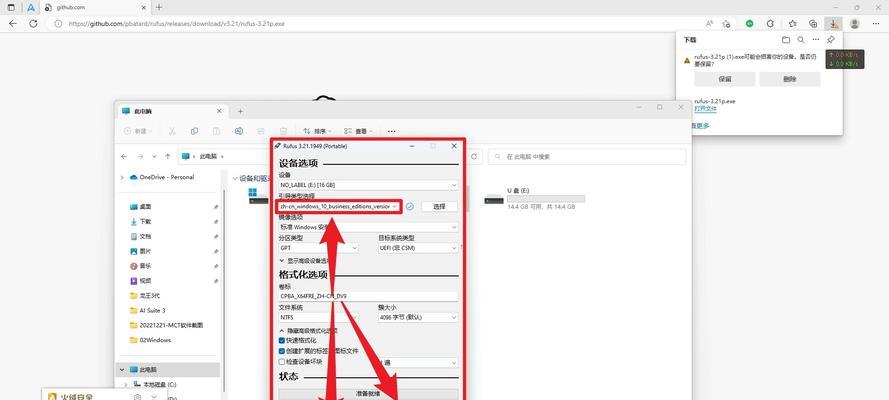
在开始之前,我们需要准备一台可用的电脑、一个空白的u盘,以及要安装的操作系统的镜像文件。
2.下载和安装u盘制作工具
前往官方网站下载并安装一个可靠的u盘制作工具,比如"Rufus"。
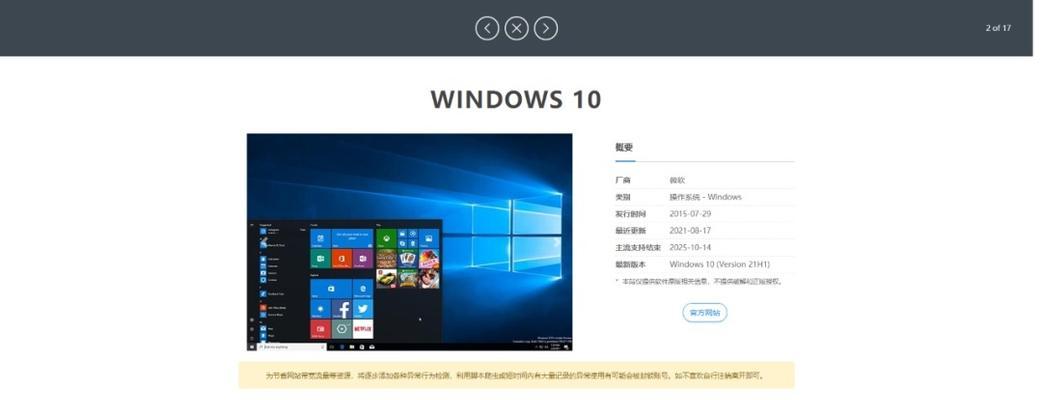
3.格式化u盘
打开Rufus软件,选择你的u盘,将文件系统设置为FAT32,并点击"开始"按钮来格式化u盘。
4.导入操作系统镜像文件
在Rufus软件界面中,选择你下载好的操作系统镜像文件,并点击"开始"按钮来导入镜像文件到u盘中。
5.设置启动顺序
进入电脑BIOS设置界面,将u盘的启动顺序调至第一位,保存设置并重启电脑。
6.进入u盘启动界面
在重启后,电脑将自动进入u盘启动界面,选择"安装操作系统"选项,并按照提示进入安装过程。
7.分区和格式化
根据个人需求,选择硬盘分区和格式化方式,并点击"下一步"按钮。
8.安装操作系统
在安装选项中,选择你要安装的操作系统版本,并点击"下一步"按钮开始安装。
9.设置用户信息
按照安装向导,设置你的用户名、密码以及其他相关信息,并点击"下一步"按钮。
10.等待安装完成
系统将自动进行安装过程,等待安装完成。
11.安装驱动程序
安装完成后,需要安装显卡驱动、声卡驱动和网络驱动等其他设备驱动程序,以确保硬件正常运行。
12.更新系统补丁
连接到网络后,及时更新系统补丁和驱动程序,以提升系统的稳定性和安全性。
13.设置个性化参数
根据个人需求,设置桌面壁纸、显示器分辨率、主题等个性化参数。
14.安装常用软件
根据个人需求,下载和安装常用软件,如办公软件、浏览器、音视频播放器等。
15.完成安装
至此,你已成功使用u盘启动并安装了操作系统,可以开始享受新系统带来的便利和功能了。
通过本文的介绍,我们学会了如何使用u盘来启动和安装操作系统。使用u盘启动安装操作系统不仅方便快捷,而且可重复使用,适用于各种电脑和操作系统版本。希望本文能对大家有所帮助,让你在系统安装过程中更加得心应手。